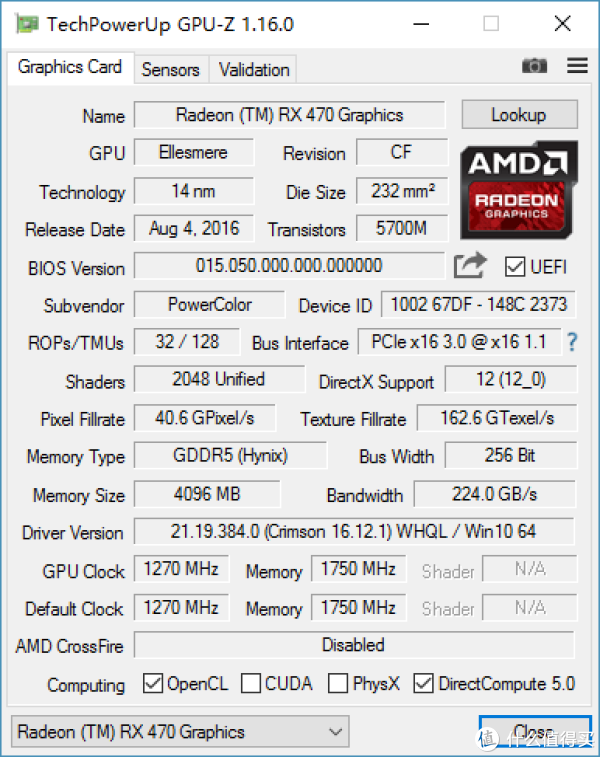迪兰 470D酷能显卡外观展示(大小|尺寸|风扇|开口)
-
摘要来自:
-
摘要来自:
 咱是傲娇
咱是傲娇 -
摘要来自:2019-08-29
【什么值得买 摘要频道】下列精选内容摘自于《穷车富表Diao丝电脑 篇四十三:千元显卡哪家强,小AA开核怼老黄——Dataland 迪兰 470D酷能显卡 开核攻略及测试》的片段:
这次470D的上市还是比较诡异的,所以连带着产品的包装也很诡异,和之前开箱的那块微星280X比起来简直是姚和郭的差别。不过毕竟470D理论上不是供应零售渠道的产品嘛

背面写的这些全英文卖点感觉就是复制粘贴过来的,假如正儿八经设计过的话,470D这个中国专供卡你整全英文是在逗我?

内盒更是惨不忍睹,HDMI什么鬼

内盒一角有序列号,反正保修有京东,不怕

显卡就这么放着,除了一个防静电袋之外什么都没有了

显卡下面还有一本说明书和光盘,虽然完全没啥用

防静电袋就这么用一条透明胶封住,也判断不出来是不是接盘的

把卡拿出来和280X比一比,正面看感觉大小还基本一样,除了双奶风扇要缩水一圈之外

从背面看就能很直观看出PCB尺寸的差距了,和包装盒一样,类似姚和郭

单独来看的话,这卡其实外形和470酷能一样,但是省掉了两片银色饰条,弄得整卡都是黑乎乎一坨,其实挺难看的。双奶风扇没具体量是多大直径的,不过和280X的10cm风扇比起来小了一圈,可能是9cm的吧。另外可以看到PCIE金手指上有附带保护套

背板也是黑乎乎的一整块,没有针对核心部分做镂空开口,散热可能会受到一定影响。另外右下角贴了序列号贴纸,可以和盒子上的做比对

接口是DVI、HDMI和DP各一,不多但够用。防尘塞也是全部都有,好评

细看风扇细节,可以看到是这样一片扇叶分成两小片而且中间有镂空的设计,不知道对风量和噪音有什么正片影响,但是日后清灰会很麻烦是一定的 另外还可以看到秘制液体留下的点状残余,不知道是什么鬼,难道接盘了?
另外还可以看到秘制液体留下的点状残余,不知道是什么鬼,难道接盘了?

这卡要拆的话得从散热器的罩子开始,拧下四颗螺丝就能轻松拆下,然后就能看到裸露的散热器和双奶风扇了

下一步是拧风扇螺丝拆风扇,不过比较囧的是我拔风扇电源线的时候居然把4pin插口整个拔下来了,这做工有点捉急啊

双奶风扇来自apistek,一个是4pin的,另一个是3pin的

接下来应该用电吹风先搞定背后的防拆标签,迪兰这个标签很厚道,没用那种易碎的贴纸,非常轻松就能取下来

一顿螺丝拧拧拧,就分体成功了

散热器做工还不错,全体都镀镍了,比XFX那样直接大黄铜管给你的强多了,不过很遗憾虽然可以看到右边有为供电部分设计的散热片,但是显存部分就完全没有特殊处理了。热管上是2根8mm加1根6mm的组合,相当够用了。另外原配硅脂很硬很干,有条件还是换成更好的吧

鳍片和热管的处理都中规中矩,挺好的。这里也可以看到固定风扇的四个螺丝孔,没有XFX和蓝宝石那样的快拆设计还是让人有些遗憾

整块显卡PCB板就是这样,密密麻麻的元件看上去就很靠谱

供电部分是6相,比XFX和蓝宝石的都要好。散热处理就是通过这两条散热垫连接到散热器上,应付470这种等级的显卡还是足够的

核心和旁边一圈的8颗显存,显存来自三星

颗粒编号是K4G41325FE-HC28

通过查询三星显存的规格表我们可以发现这种显存颗粒规格是0.28ns的,也就是默认频率7000,而470D酷能的默认显存频率只有6600,可以预见到这块卡的显存超频能力会很强
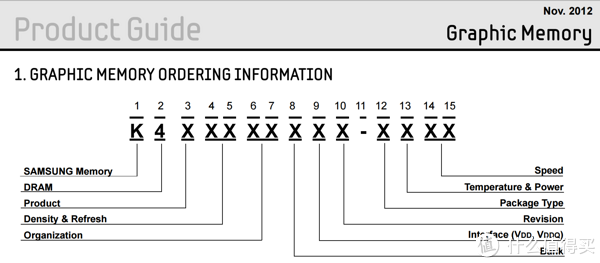
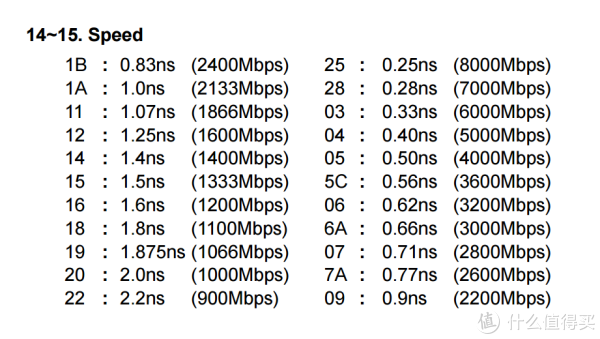
8pin的外接供电接口,比XFX的6pin好,甚至比迪兰自家的470酷能6pin都好

供电电路部分细节,有两处空焊的地方,不过对于470D来说还是很靠谱的

背部基本没什么元件,很干净。这一代A卡的菊花似乎没以前那么黄了

整块卡的做工还是非常不错,但是有一个地方搞不明白,下图可以看到核心以及两颗显存周围是有黑胶的,但是为什么还有6颗显存是没有黑胶的就不得而知了

开核教程
470D的开核非常简单,几乎可以说是白送的,不过对于没有刷过显卡bios的值友们来说还是有一定难度,这里也写一份简短的教程好了
因为470D开核只需要简单的刷入470的bios,所以我们第一步应该找到合适自己显卡的bios,虽然很多贴吧/Q群的教程里都会提供bios文件,不过我这里还是更推荐TPU的显卡bios合集站,只要不是特别冷门的显卡,都可以在这里找到合适的bios
在这个页面里,首先通过上面的“Card Model”来选择到470显卡
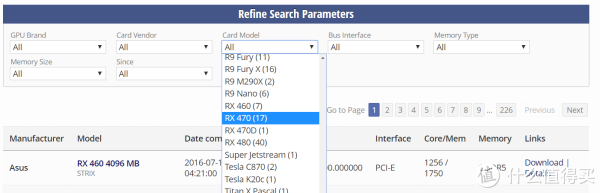
然后就可以看到17个不同的bios文件,根据自己470D显卡的品牌来选择对应品牌的470bios下载,XFX的就选XFX,蓝宝石的选Sapphire,迪兰的选Powercolor
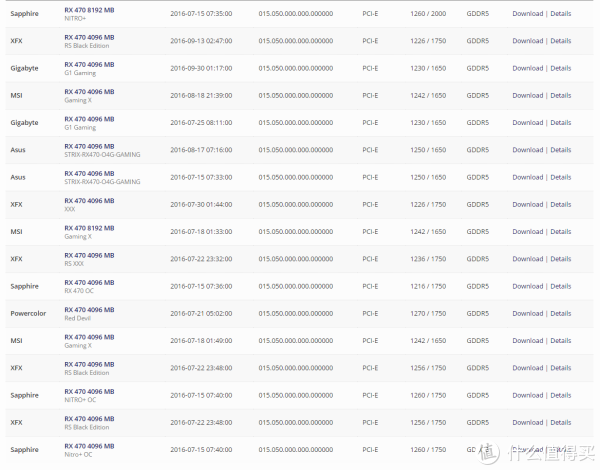
然后到下面这个页面里下载最新版的ATIFlash 2.74,链接点我
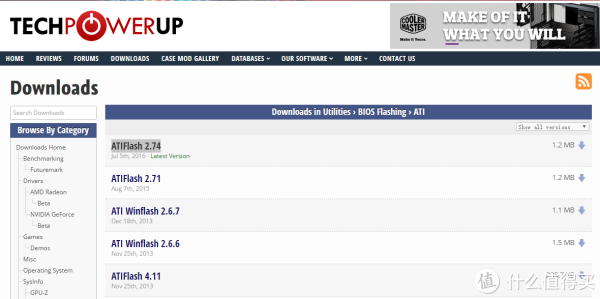
解压之后不要尝试使用atiwinflash,因为新旧bios的校验码不一致,而windows刷新工具是无法强制刷新的
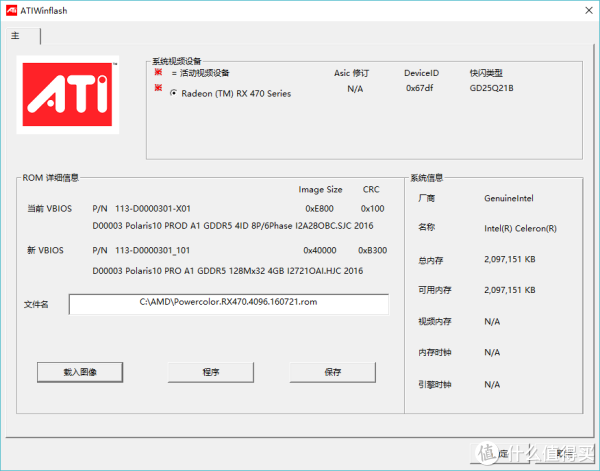
正确做法是用管理员权限的命令行进行刷新,我这里是把bios文件和ATIFlash都放到了C盘AMD目录下,所以在命令行里进入这个目录,输入atiflash -p -f 0 k.rom这个命令(这里输入k.rom是因为我把开核bios重命名为了k.rom,要刷哪个bios,这里就填那个bios文件的名称)然后等到提示restart system to complete vbios update就可以重启电脑了。如果是双卡交火用户,在刷新前应该使用atiflash -i这个命令确定每张显卡的序号,然后atiflash -p -f 0 k.rom命令中的数字0应该改成要刷bios显卡的相应序号
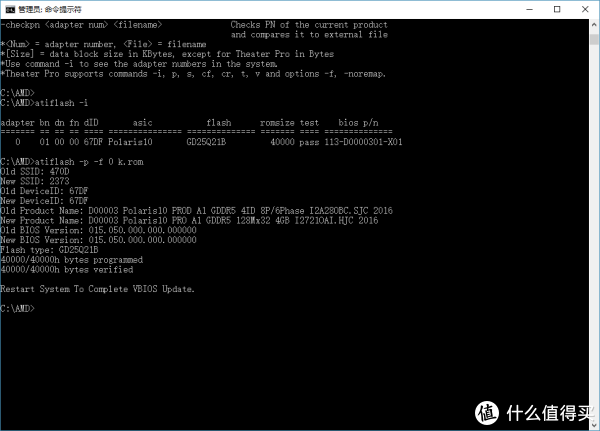
开核成功与否可以很直观的用GPUZ来判断,开核前470D的流处理器个数是1792
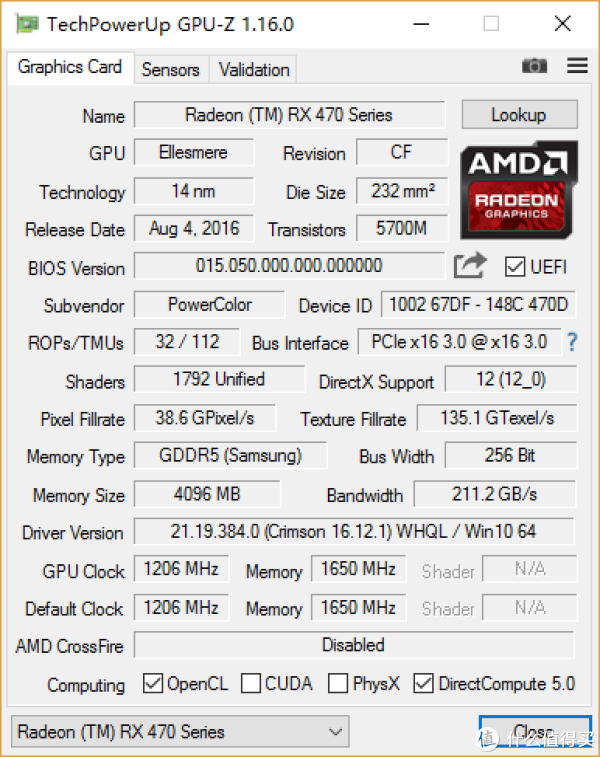
开核之后则变成了完整的2048,而且核心显存频率都会相应变化